Actualizado el 15 de Diciembre del 2018 (Publicado el 24 de Julio del 2017)
1.677 visualizaciones desde el 24 de Julio del 2017
336,3 KB
23 paginas
Creado hace 20a (01/07/2004)
MySQL
guía rápida
(versión Windows)
Autor: Jorge Sánchez (www.jorgesanchez.net) año 2004
Manual breve para el manejo de la base de datos de código
abierto MySQL (http://www.mysql.com)
��Manual de MySQL
íínnddiiccee
índice........................................................................................ 1
introducción ............................................................................. 2
mySQL y el código abierto .................................................................2
instalación ........................................................................................2
conexión y desconexión al servidor .....................................................4
entrada de comandos en el monitor ...................................................4
bases de datos ......................................................................... 6
comando show databases..................................................................6
utilizar una base de datos ..................................................................6
crear una base de datos ....................................................................6
borrar bases de datos ........................................................................7
tablas ...............................................................................................7
operaciones con tablas....................................................................11
tablas innoDB .................................................................................12
introducir datos en una tabla............................................................12
índices............................................................................................14
consultas ................................................................................ 17
obtener registros. select ...................................................................17
update............................................................................................20
delete.............................................................................................20
uniones ..........................................................................................21
1
�© Jorge Sánchez’ 2003
iinnttrroodduucccciióónn
mySQL y el código abierto
MySQL es un sistema gestor de bases de datos. Pero la virtud fundamental y la clave de
su éxito es que se trata de un sistema de libre distribución y de código abierto.
Lo primero significa que se puede descargar libremente de Internet (por ejemplo de la
dirección (www.mysql.com); lo segundo (código abierto) significa que cualquier
programador puede remodelar el código de la aplicación para mejorarlo.
Esa es también la base del funcionamiento del sistema Linux, por eso MySQL se
distribuye fundamentalmente para Linux, aunque también hay versiones para
Windows.
Existen cuatro versiones de MySQL:
Estándar. Incluye el motor estándar y la posibilidad de usar bases de datos
InnoDB. Todo el potencial de MySQL, pero sin soporte completo para utilizar
transacciones.
Max. Para usuarios que quieran MySQL con herramientas de prueba para
realizar opciones avanzadas de base de datos
Pro. Versión comercial del MySQL estándar
Classic. Igual que la estándar pero no dispone de soporte para InnoDB
El uso de MySQL (excepto en la versión Pro) está sujeto a licencia GNU public license
(llamada GPL). Está licencia admite el uso de MySQL para crear cualquier tipo de
aplicación. Se pueden distribuir copias de los archivos de MySQL, salvo esas copias se
cobren a un tercer usuario. Se prohíbe cobrar por incluir MySQL. Se puede modificar el
código fuente de MySQL, pero si se distribuye la aplicación con el código modificado,
habrá que obtener una copia comercial y consultar sobre el cobro de la licencia. Al
distribuir copias, se tiene que poder obtener información sobre las licencias GNU (más
información en http://dev.mysql.com/doc/mysql/en/GPL_license.html
Se puede también obtener una licencia comercial que permitiría cobrar las
instalaciones MySQL, incluir la base de datos en ordenadores y cobrar por ello, y otras
situaciones no reflejadas en la licencia GNU.
instalación
instalación de los ficheros del programa
La descarga de los programas se realiza desde www.mysql.com, Hay dos posibilidades
de instalación en Windows.
1> La más sencilla es utilizar el programa de instalación, el cual colocará todos los
elementos necesarios en las carpetas correspondientes. La instalación no diferirá
demasiado respecto a cualquier otra instalación bajo Windows.
�Manual de MySQL
2> Bajarse los archivos comprimidos sin la instalación. Bastará con descomprimirlos
en C:
Supondremos que la instalación se realiza con el primer método (que es lo más común).
Normalmente el programa se instalará en la carpeta MySQL dentro del disco duro
principal (el C:). Todos los ejecutables se encontrarán en la carpeta bin que estará
dentro de la anterior.
No habrá ningún acceso al programa desde el apartado programas de Windows
(debemos hacerlo nosotros manualmente si lo deseamos).
configuración del entorno
El entorno se puede configurar a mano a través de un archivo llamado mysql.ini que
normalmente se encuentra en la carpeta Windows o Winnt.
No obstante es más sencillo hacerlo con el programa WinMySQLAdmin. Este es
un programa realizado para Windows que nos permite editar mysql.ini de forma más
sencilla.
La primera vez que este programa arranca nos pregunta nuestro nombre de usuario
y contraseña. Los usuarios de MySQL no tienen nada que ver con los de Windows. Tras
indicar el usuario, el programa colocará los valores más usuales de configuración. Cada
vez que volvamos a arrancar este programa, se nos permitirá cambiar la configuración.
arrancar el servidor
Tras la instalación hace falta instalar el servidor MySQL de bases de datos. Hay varias
posibilidades de servidores, son:
archivo (en la carpeta bin)
uso
mysqld
mysqld-opt
mysqld-nt
mysql-max
mysql-max-nt
Compilado con depuración completa y
chequeo automático de colocación de
memoria, enlaces simbólicos, InnoDB y
tablas BDB. Es el más genérico (para
cualquier tipo de ordenador)
Optimizado para equipos Pentium. No tiene
soporte de tablas transaccionales.
Optimizado para equipos con Windows NT,
2000 y XP con soporte para pipe names
Optimizado con soporte de enlaces
simbólicos, InnoDB y tablas BDB.
Igual que el anterior pero combinado las
capacidades del servidor mysql-nt
Antes de seleccionar el servidor a arrancar hay que asegurarse de cerrar el servidor que
estuviera en funcionamiento. Esto se realiza (desde la línea de comandos) con el
nombre del servidor, seguido de la palabra --remove. Ejemplo:
c:\mysql\bin>mysqld --remove
Para arrancar el servidor deseado, se coloca la palabra --install. Ejemplo:
3
�© Jorge Sánchez’ 2003
c:\mysqld\bin>mysqld-max-nt --install
Si está bien instalado. Aparecerá en la línea de comandos el texto “Service
successfully installed”.
Otra posibilidad es utilizar el administrador de MySQL y desde él decidir cómo
arrancar el servidor. Eso se realiza en la línea Server dentro de la sección
[WinMySQLadmin]. Ejemplo:
[WinMySQLadmin]
Server=C:/mysql/bin/mysqld-max-nt.exe
El servidor se ejecuta en segundo plano, sólo el administrador de tareas permite ver su
ejecución. No conviene parar el servidor desde el administrador de tareas ya que al
cortar de repente los datos de seguridad podrían quedar malparados. En su lugar
conviene cerrar desde la línea de comandos con el parámetro --remove comentado
anteriormente.
conexión y desconexión al servidor
La conexión al servidor MySQL para crear, modificar o realizar cualquier otra operación
sobre bases de datos. Se realiza mediante el programa mysql que también se encuentra
en la carpeta bin del programa.
La ejecución de este programa nos lleva al llamado monitor de MySQL que es la
línea de comandos desde la que podemos ejecutar instrucciones MySQL.
Este programa posee numerosas opciones de arranque. Para saber cuáles son, basta
ejecutar la instrucción mysql --help desde la línea de comandos.
Normalmente la entrada normal al monitor se hace mediante:
c:\mysql\bin> mysql -h host -u user -p
Donde host es el nombre del servidor (si no se ejecuta desde red será localhost) y user
es el nombre del usuario que desea utilizar el servidor. El último parámetro sirve para
poder introducir la contraseña. Ésta será pedida inmediatamente después de haber sido
pulsada la tecla Intro.
En la mayoría de instalaciones (sobre todo en Windows) se puede entrar
simplemente poniendo mysql desde la línea de comandos. Esto asumirá como usuario
anónimo y como servidor el servidor local. Hay un usuario de privilegios absolutos que
se llama root.
En cualquier caso si hemos accedido bien al monitor, en la línea de comandos
aparecerá el texto mysql>. Que indicará que el monitor está esperando comandos para
ejecutar sobre el servidor.
Para abandonar el monitor basta escribir el comando quit.
entrada de comandos en el monitor
MySQL utiliza el lenguaje SQL de bases de datos para trabajar. Esas serán las sentencias
que normalmente se utilizan en el monitor.
Sobre los comandos hay que tener en cuenta que:
�Manual de MySQL
1> Da lo mismo escribir en mayúsculas o en minúsculas
2> Todos los comandos terminan con el símbolo “;”
3> El comando termina su ejecución si en la línea de comandos observamos el texto
mysql>
4> Se pueden
 Crear cuenta
Crear cuenta
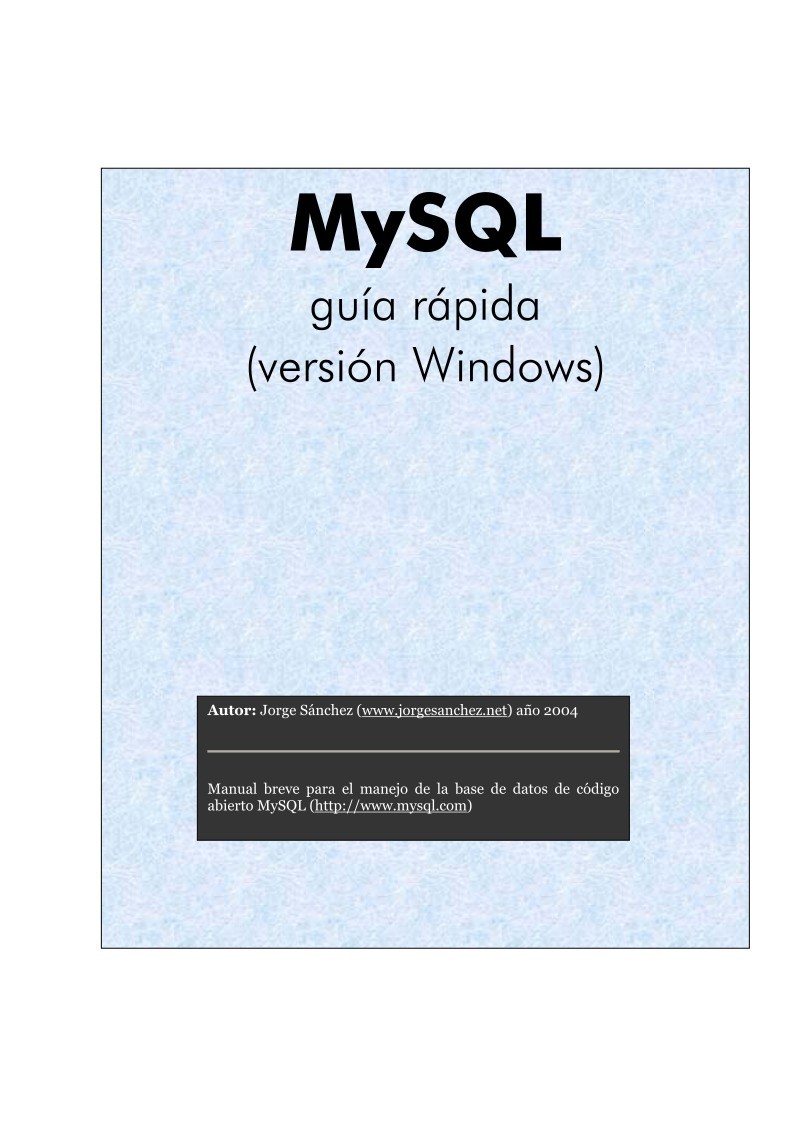

Comentarios de: MySQL guía rápida (versión Windows) (0)
No hay comentarios